容器内配置jdk
将jdk文件上传到容器中。我们将jdk环境安装在
/usr/目录下。
# cd到jdk文件的目录下,将jdk文件拷贝到/usr目录下,解压jdk文件
cp jdk-8u301-linux-x64.tar.gz /usr
tar -zxvf jdk-8u301-linux-x64.tar.gz

开始配置
JAVA_HOME环境,首先编辑/etc/profile这个配置文件,在文件末尾加上环境变量配置。
export JAVA_HOME=/usr/jdk1.8.0_301
export PATH=$JAVA_HOME/bin:$PATH
export CLASSPATH=.:$JAVA_HOME/lib/dt.jar:$JAVA_HOME/lib/tools.jar
按
:wq保存。

这一步配置完成之后 ,Java环境就配置好了 。但是在容器重启后 ,配置会失效。所以还需要进行另外的配置 。在当前用户下,通过编辑
~/.bashrc,在里面加入source /etc/profile,保存退出:wq。
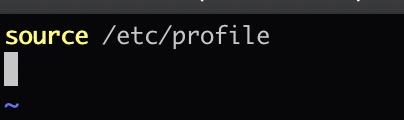
在这个文件里面末尾直接加上这行。 然后重启容器。在终端验证一下环境是否生效。
java -version

到这里。这个用户就配置完成了 。如果其他用户也需要使用配置文件的话 ,可用其他用户登陆容器,在配置~/.bashrc文件即可 。如果没有这个配置文件,可直接用vim ~/.bashrc用来创建并编辑。





















 1万+
1万+











 被折叠的 条评论
为什么被折叠?
被折叠的 条评论
为什么被折叠?








